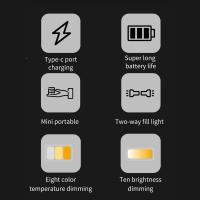Come Si Attiva La Videocamera Su Windows 7 ?
Per attivare la videocamera su Windows 7, segui questi passaggi:
1. Assicurati che la tua videocamera sia collegata correttamente al computer.
2. Fai clic sul pulsante "Start" nella barra delle applicazioni di Windows.
3. Seleziona "Pannello di controllo" dal menu Start.
4. Nella finestra del Pannello di controllo, cerca e fai clic su "Hardware e suoni".
5. Nella sezione "Dispositivi e stampanti", fai clic su "Gestione dispositivi".
6. Nella finestra Gestione dispositivi, espandi la categoria "Imaging devices" o "Dispositivi di acquisizione immagini".
7. Fai clic con il pulsante destro del mouse sul nome della tua videocamera e seleziona "Abilita" o "Attiva".
8. Ora la tua videocamera dovrebbe essere attivata e pronta per l'uso.
Tieni presente che i passaggi possono variare leggermente a seconda della versione specifica di Windows 7 che stai utilizzando.
1、 Impostazioni videocamera
Per attivare la videocamera su Windows 7, è necessario seguire alcuni passaggi. Innanzitutto, assicurarsi che la videocamera sia correttamente collegata al computer tramite un cavo USB o un altro metodo di connessione appropriato. Una volta collegata, è possibile attivare la videocamera in diversi modi.
Il metodo più comune è utilizzare un'applicazione di videochiamata o di registrazione video, come Skype o Windows Movie Maker. Queste applicazioni riconosceranno automaticamente la videocamera collegata e la attiveranno per l'uso. Basta avviare l'applicazione desiderata e seguire le istruzioni per iniziare a utilizzare la videocamera.
In alternativa, è possibile accedere alle impostazioni della videocamera direttamente dal pannello di controllo di Windows. Per farlo, fare clic sul pulsante Start e selezionare "Pannello di controllo". Nella finestra del pannello di controllo, cercare e fare clic su "Dispositivi e stampanti". Qui, verrà visualizzato un elenco di tutti i dispositivi collegati al computer, inclusa la videocamera. Fare clic con il pulsante destro del mouse sull'icona della videocamera e selezionare "Impostazioni videocamera" per accedere alle opzioni di configurazione.
All'interno delle impostazioni della videocamera, è possibile regolare varie opzioni come la risoluzione video, la luminosità, il contrasto e altro ancora. Queste impostazioni possono variare a seconda del modello della videocamera e del software di gestione fornito dal produttore.
In conclusione, per attivare la videocamera su Windows 7, è possibile utilizzare un'applicazione di videochiamata o di registrazione video, come Skype o Windows Movie Maker, oppure accedere direttamente alle impostazioni della videocamera dal pannello di controllo di Windows.

2、 Attivazione webcam
Per attivare la videocamera su Windows 7, segui questi passaggi:
1. Assicurati che la tua webcam sia collegata correttamente al computer tramite una porta USB.
2. Accedi al menu Start di Windows e seleziona "Pannello di controllo".
3. Nella finestra del Pannello di controllo, cerca e fai clic su "Hardware e suoni".
4. Nella sezione "Dispositivi e stampanti", trova l'icona della tua webcam e fai clic destro su di essa.
5. Nel menu a comparsa, seleziona "Attiva".
6. Verrà aperta una finestra di dialogo che ti chiederà conferma per l'attivazione della webcam. Fai clic su "Sì" per confermare.
7. Ora la tua webcam è attiva e pronta per essere utilizzata.
Per quanto riguarda l'attivazione della webcam, è importante notare che alcuni laptop potrebbero avere un tasto dedicato per attivare o disattivare la webcam. Assicurati di controllare il tuo laptop per vedere se ha un tasto simile e assicurati che sia attivato.
Inoltre, potresti dover installare i driver corretti per la tua webcam se non sono già presenti sul tuo computer. Puoi farlo visitando il sito web del produttore della webcam e cercando i driver corrispondenti al modello specifico della tua webcam.
Infine, se stai utilizzando un'applicazione specifica per videochiamate o registrazione video, potrebbe essere necessario attivare la webcam all'interno di quella specifica applicazione. Controlla le impostazioni dell'applicazione per assicurarti che la webcam sia attiva e correttamente configurata.
In conclusione, per attivare la webcam su Windows 7, segui i passaggi sopra descritti nel Pannello di controllo. Assicurati di controllare anche eventuali tasti dedicati sul tuo laptop e di installare i driver corretti se necessario.

3、 Utilizzo videocamera su Windows 7
Per attivare la videocamera su Windows 7, segui questi passaggi:
1. Assicurati che la tua videocamera sia collegata correttamente al computer tramite USB o un altro metodo di connessione appropriato.
2. Apri il menu Start di Windows facendo clic sul pulsante Start nella parte inferiore sinistra dello schermo.
3. Digita "Videocamera" nella casella di ricerca e premi Invio. Verrà visualizzato un elenco di risultati.
4. Seleziona l'applicazione "Videocamera" o "Webcam" dalla lista dei risultati. Si aprirà l'applicazione della videocamera.
5. Nell'applicazione della videocamera, dovresti vedere l'immagine in tempo reale dalla tua videocamera. Se l'immagine non viene visualizzata, potrebbe essere necessario selezionare la videocamera corretta dalle impostazioni dell'applicazione.
6. Per scattare una foto, fare clic sull'icona della fotocamera nell'applicazione della videocamera. Per registrare un video, fare clic sull'icona del video.
7. Per regolare le impostazioni della videocamera, fare clic sull'icona delle impostazioni o sull'icona dell'ingranaggio nell'applicazione della videocamera. Qui puoi modificare la risoluzione, la luminosità, il contrasto e altre impostazioni.
8. Per chiudere l'applicazione della videocamera, fare clic sull'icona "X" nella parte superiore destra della finestra.
Utilizzare la videocamera su Windows 7 può essere utile per videochiamate, conferenze online, registrazioni video e altro ancora. Assicurati di avere i driver corretti installati per la tua videocamera e di tenere aggiornato il sistema operativo per garantire un funzionamento ottimale.

4、 Configurazione webcam
Per attivare la videocamera su Windows 7, segui questi passaggi:
1. Assicurati che la tua webcam sia collegata correttamente al computer tramite una porta USB.
2. Accendi la webcam, se necessario, seguendo le istruzioni del produttore.
3. Apri il menu Start di Windows e seleziona "Pannello di controllo".
4. Nella finestra del Pannello di controllo, cerca e fai clic su "Hardware e suoni".
5. Nella sezione "Dispositivi e stampanti", fai clic su "Gestione dispositivi".
6. Nella finestra Gestione dispositivi, espandi la categoria "Dispositivi di imaging".
7. Trova il nome della tua webcam nell'elenco dei dispositivi e fai clic destro su di esso.
8. Seleziona "Abilita" per attivare la webcam.
Per configurare la webcam, puoi seguire questi passaggi:
1. Dopo aver attivato la webcam, apri un'applicazione che supporta la videocamera, come Skype o Zoom.
2. Nell'applicazione, vai alle impostazioni o preferenze e cerca l'opzione per la videocamera.
3. Seleziona la tua webcam dall'elenco delle opzioni disponibili.
4. Puoi anche regolare le impostazioni della webcam, come la risoluzione video, la luminosità e il contrasto, se disponibili.
5. Prova a fare una chiamata o una videochiamata di prova per verificare che la webcam funzioni correttamente.
In conclusione, per attivare la videocamera su Windows 7, collega la webcam, accendila e abilitala tramite il Pannello di controllo. Per configurarla, seleziona la webcam nelle impostazioni dell'applicazione desiderata e regola le impostazioni se necessario.